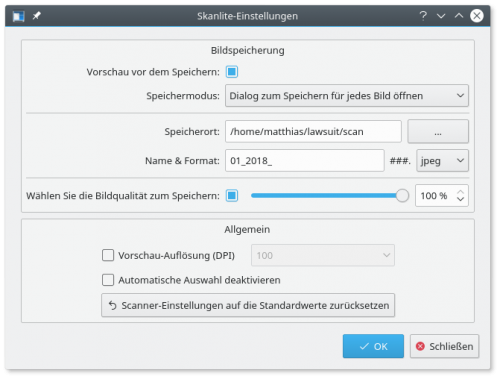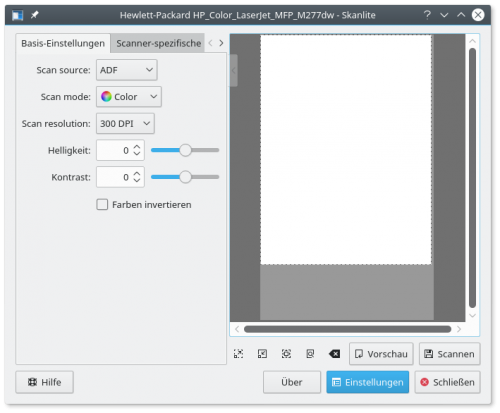Scanner einrichten: Unterschied zwischen den Versionen
(→Benachrichtigungen abschalten) |
Hedele (Diskussion | Beiträge) |
||
| Zeile 18: | Zeile 18: | ||
---- | ---- | ||
| + | |||
| + | == Benötigte RPM-Pakete == | ||
| + | {{Shell|> sudo zypper in skanlite xsane hplip hplip-sanesane-backends sane-backends-autoconfig yast2-scanner iscan-free kdegraphics3-scan simple-scan unpaper ksaneplugin libksane libksane0}} | ||
==Firewall freigeben== | ==Firewall freigeben== | ||
| − | |||
Die Firewall muss das Scannen via Netzwerk ermöglichen. Geben Sie dazu in einem Terminal-Programm ein: | Die Firewall muss das Scannen via Netzwerk ermöglichen. Geben Sie dazu in einem Terminal-Programm ein: | ||
{{shell|# firewall-cmd --zone internal --permanent --add-service=sane<br># firewall-cmd --zone internal --permanent --add-port=6566/udp<br># firewall-cmd --reload}} | {{shell|# firewall-cmd --zone internal --permanent --add-service=sane<br># firewall-cmd --zone internal --permanent --add-port=6566/udp<br># firewall-cmd --reload}} | ||
==Scannereinstellungen== | ==Scannereinstellungen== | ||
| − | |||
Klicken Sie in der Anwendung ''Skanlite'' auf den Button '''Einstellungen''' und geben Sie den Pfad zum Scanner-Ordner mit | Klicken Sie in der Anwendung ''Skanlite'' auf den Button '''Einstellungen''' und geben Sie den Pfad zum Scanner-Ordner mit | ||
/home/BENUTZER/lawsuit/scan | /home/BENUTZER/lawsuit/scan | ||
Version vom 5. September 2019, 09:43 Uhr
Inhaltsverzeichnis
Einführung
Die Einstellungen für den Scanner müssen angepasst werden, damit die Postfachroutine von Lawsuit die eingescannten Bilder finden und verarbeiten kann.
Benötigte RPM-Pakete
Firewall freigeben
Die Firewall muss das Scannen via Netzwerk ermöglichen. Geben Sie dazu in einem Terminal-Programm ein:
# firewall-cmd --zone internal --permanent --add-port=6566/udp
# firewall-cmd --reload
Scannereinstellungen
Klicken Sie in der Anwendung Skanlite auf den Button Einstellungen und geben Sie den Pfad zum Scanner-Ordner mit
/home/BENUTZER/lawsuit/scan
an. Ändern Sie den Dateinamensvorschlag in "01_2018_" ### und setzen Sie die Bildqualität auf 100% herauf.
Auf der Hauptseite wählen Sie eine Bildauflösung von "300dpi", die noch eine dokumentengetreue Wiedergabe ermöglicht, und schalten mit "ADF" - sofern vorhanden - den automatischen Einlageneinzug ein. Die Seitenränder müssen von Hand - wie in der grafischen Darstellung zu sehen - angepasst werden, damit sie in etwa einer DinA4-Seite entsprechen. Diese Einstellung können Sie für den gesamten Seitendurchlauf beibehalten.
Indizierungsroutine ergänzen
Erstellen Sie unter ~/.gimp-2.8/scripts die folgende Datei namens batch-generate-optimum-palette.scm
(define (batch-generate-optimum-palette pattern
dither-type
palette-type
num-cols
alpha-dither
remove-unused
palette
)
(let* ((filelist (cadr (file-glob pattern 1))))
(while (not (null? filelist))
(let* (
(filename (car filelist))
(image (car (gimp-file-load RUN-NONINTERACTIVE filename filename)))
(drawable (car (gimp-image-get-active-layer image)))
)
(if (= FALSE (car (gimp-drawable-is-indexed drawable)))
(gimp-image-convert-indexed image dither-type palette-type num-cols alpha-dither remove-unused palette)
)
(set! drawable (car (gimp-image-get-active-layer image)))
(gimp-file-save RUN-NONINTERACTIVE image drawable filename filename)
(gimp-image-delete image)
)
(set! filelist (cdr filelist))
)
)
)
Auf diese Gimp-Routine greift das Programme aktenscan.pl zu.
Benachrichtigungen abschalten
Zum Abschalten der enervierenden und ständigen Popup-Meldungen öffnen Sie die verantwortliche Qt-Meta-Object-Datei
und kommentieren dort die Zeile
notificationPositioner.displayNotification(notification);
mit einleitendem // aus. Hernach muss die Systemleiste neu gestartet werden: